1、方法一:替换颜色法1.打开图片复制一层

2、执行菜单栏:图像-调整-替换颜色,容差越大衣服颜色选择替换的范围越多,这个容差大家可以选择颜色后慢慢调整
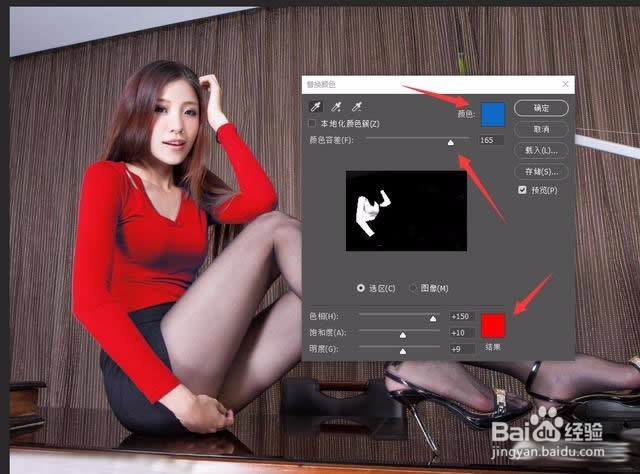
3、方法二:色彩平衡调节法1.打开图片,复制一层,然后执行菜单栏:选择-色彩范围

4、执行菜单栏:图像-调整-色彩平衡

5、方法三:去色填充法1.打开图片,复制一层,使用色彩范围选择出衣服

6、按CTRL+SHIFT+U去色处理

7、新建图层,图层模式改为【柔光】,旋转一个颜色填充即可

8、方法四:色彩饱和度调整法1.打开图片,复制一层,用快速旋转工具选择出衣服

9、执行菜单栏:图像-调整-色相/饱和度,根据衣服的颜色选择

10、然后拖动色相即可

